WSAppx процес - Защо зарежда диск или процесор, как да отстрани проблема

- 2747
- 134
- Dr. Ismael Leuschke
Системата постоянно протича на процесите, които са отговорни за различни задачи и стартирани от системата или програмите. С правилното функциониране потребителят не наблюдава работата си и много от тях дори не са наясно. Но си струва софтуерът да се провали, търсенето на решение на проблема започва. И така, със загубата на компютърна производителност, която често се случва поради натоварването на ресурсите, създадени от процесите и приложенията, потребителят се обръща към „изпращането на задачата“, където можете ясно да видите какво точно и колко диск, паметта или CPU товари. Един от тези процеси, забелязани в голямото потребление на PC ресурси, е WSAPPX. Повечето потребители не знаят, че това е, поради каква причина е създадено прекомерното натоварване от страна на процеса и как да се справим с него, така че ние разглеждаме тези въпроси по -подробно.

WSAPPX - Какъв е този процес
Откривайки какво процесът провокира загуба на производителност, потребителите на Windows 10 могат да намерят WSAPPX, отговорни за някои задачи в магазина за софтуер. Системни услуги, които поддържат Windows Store за десетки, както и UPW (Universal Windows Platform) и използвайте процеса, могат да се видят при разгръщане в „диспечер на задачата“. Това са правни процеси на системи, които не са свързани със злонамерен софтуер, въпреки факта, че компютърните ресурси могат значително да се заредят. Проверете лесно тяхната автентичност чрез местоположение - надеждни елементи ще бъдат разположени в системната папка \ Windows \ System 32.
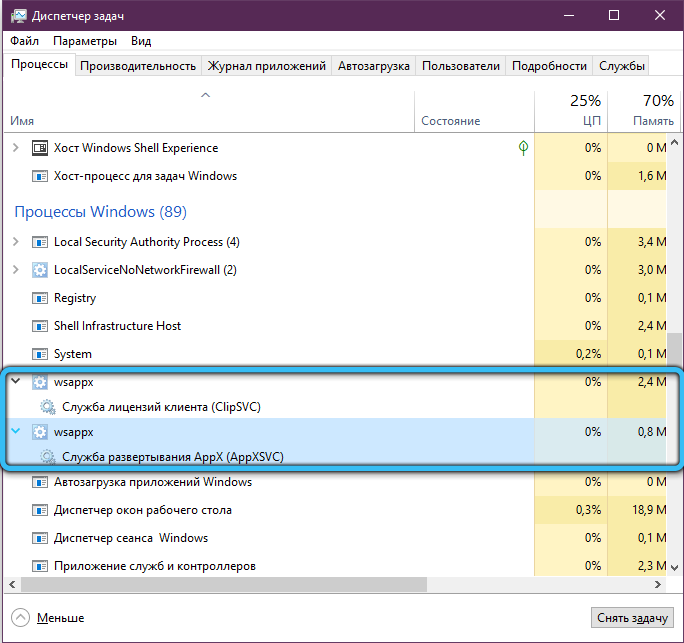
Процесът съответства:
- Услуга за внедряване на AppSSVC, която контролира внедряването на софтуер UWP (формат .Приложения) и позволява на клиентите на Windows да инсталират, актуализират и изтрият софтуера на Microsoft Store. Неговото присъствие в „Диспечерът на задачата“ е свързано с началото на магазина или с автоматично предотвратяване на софтуера, ако в Интернет има подходящи актуализации;
- Услуга за лицензиране на клиент CLIPSVC. Задачата на Услугата е лицензираната Microsoft, която се разпространява на търговска основа, така че приложението APPX да не може да бъде стартирано на устройства с друг акаунт в Microsoft, който не е свързан с покупката и зареждането на този софтуер.
Защо процесът на WSAPPX силно зарежда системата
Обикновено WSAPPX зарежда диска и процесора в Windows 10 по време на активното функциониране на софтуер, инсталация, актуализация, включително фонови задачи, след това натоварването е забележимо намалено и близо до нула. Тогава консумацията на ресурси е свързана с изпълнението на отделни задачи в магазина, която се стартира от потребителя или системата, така че просто трябва да изчакате приключването на действието. Но прекомерната консумация на процеса често е често срещано, въпреки факта, че потребителят не е посещавал магазина, не е изтеглил нищо и не е актуализирал нищо.
Причините, поради които WSAPPX зарежда процесора и HDD, ако не сте стартирали Windows Store, може да са както следва:
- Магазинът в автоматичния режим по подразбиране извършва актуализации за тези програми, които вече са инсталирани. Проверете дали няма софтуерни активи на UWP в магазина. Можете също да изключите опцията, ако не искате процесът да се стартира независимо и да зарежда диска и процесора;
- Софтуерът от магазина работи на заден план;
- Анимационни програмни плочки се активират (джаджи в менюто "Старт" Windows 10), също консумират ресурси чрез процеса. Те са лесни за деактивиране, така че WSAPPX да започне да зарежда HDD и процесор по -малко.
https: // www.YouTube.Com/гледайте?v = ngrnah8jevq
Как да деактивирате процеса на WSAPPX
Той няма да работи за деактивиране на процеса в „Диспечер на задачата“, като го попълни, той няма да работи, това може да следва грешки и неизправности във функционирането на операционната система. Освен това такова решение може да бъде временна мярка, тъй като WSAPPX след определено време отново ще се появи сред процесите на изпълнение. Не забранявайте пускането на услугите, които го използват. Помислете за няколко начина да изключите процеса на WSAPPX или да намалите консумацията на ресурси.
Изключване на анимационните джаджи
Можете да намалите натоварването не само чрез изключване на процеса, но и чрез метода за елиминиране на причините, например, дезактивирането на живите плочки в менюто за стартиране ще помогне, за което трябва да направите следното:
- В менюто "Старт" натиснете PKM на плочката, изберете опцията "Допълнително" - "Деактивиране на живи плочки";
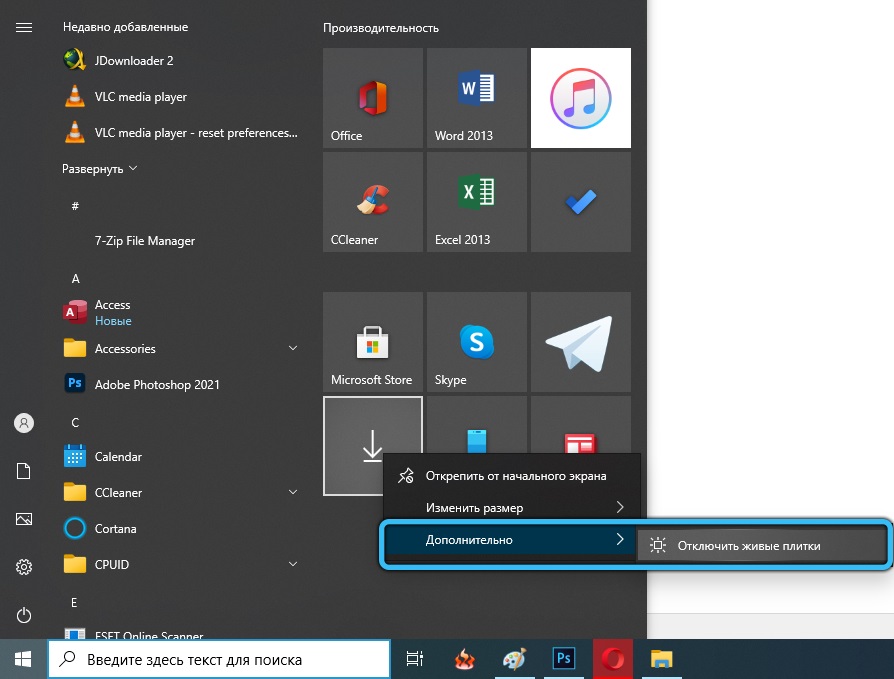
- Ако не искате да наблюдавате определена плочка в менюто, щракнете върху „Премахване от първоначалния екран“.
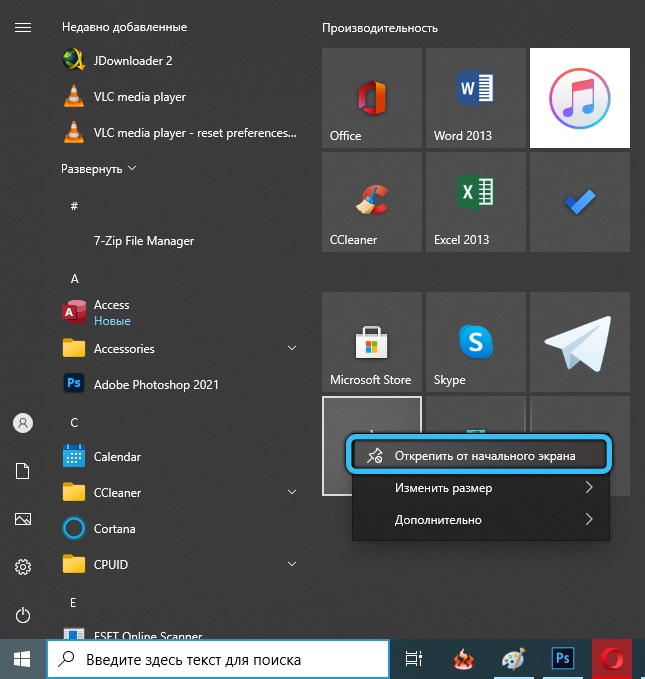
Изключване на автоматичната актуализация на приложенията в магазина
За да изключим актуализацията на софтуера, което причинява натоварването, извършваме следните действия:
- Отиваме в Microsoft Store, натискаме три точки в горната десница и отиваме към настройките;
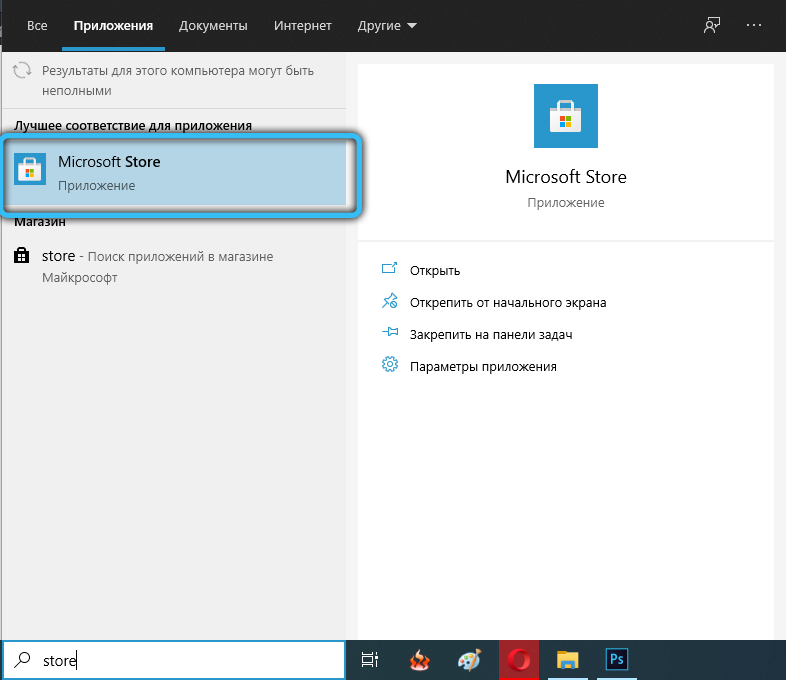
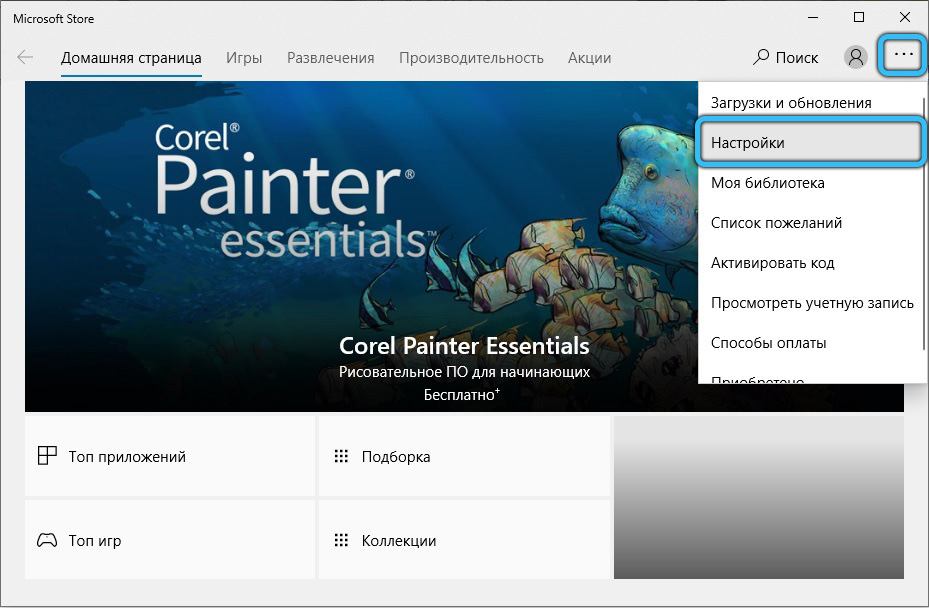
- Ние задаваме превключвателя „Актуализиране на приложения автоматично“ в позицията за изключване (тук можете да деактивирате показването на живи плочки за софтуерни продукти).
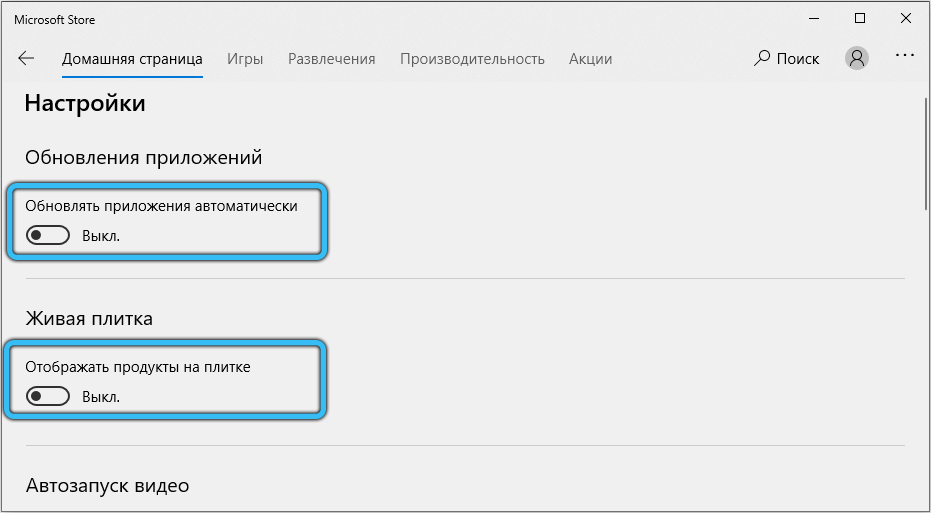
Сега, когато трябва да актуализирате софтуера, можете да отидете в настройките и да изберете „изтегляния и актуализации“, където възможността за актуализиране на програми, ако има актуализации. Така че, той вече няма да се актуализира в автоматичен режим, а WSAPPX по това време зарежда диска, процесора и паметта. Въпреки че ресурсите на компютъра ще участват в ръчното актуализиране, по този начин можете да изберете времето на тяхното използване.
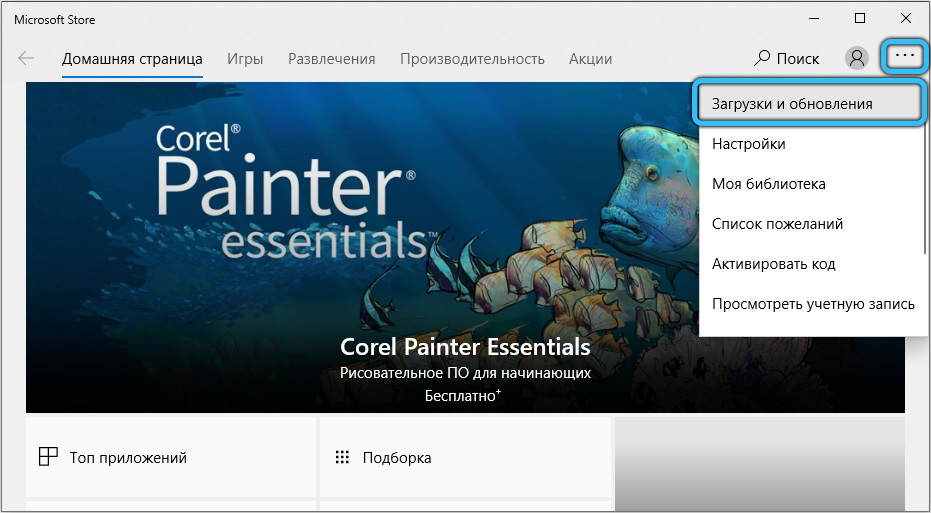
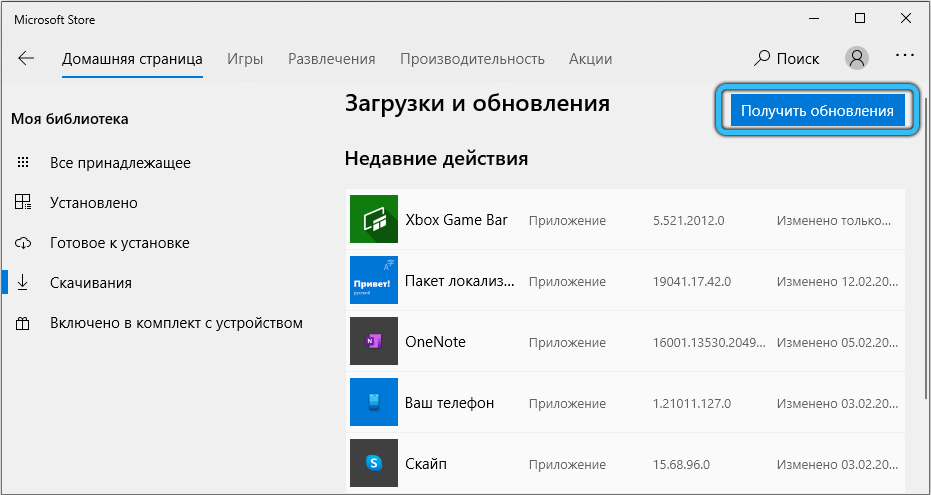
Изключване на Microsoft Store с помощта на редактора на политиката на местната група
Редакторът ви позволява да деактивирате както магазина напълно, така и неговите определени опции. За изпълнение на задачата:
- Отворете например редактора, като използвате конзолата "Perform" (Wi+R) и командата GPEDIT.MSC;
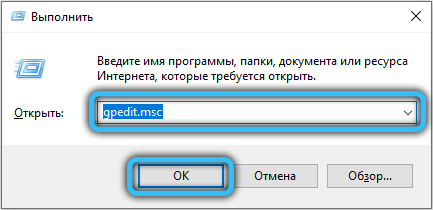
- Отиваме в „Конфигурация на компютър“ - „Административни шаблони“ - „Компоненти на Windows“;
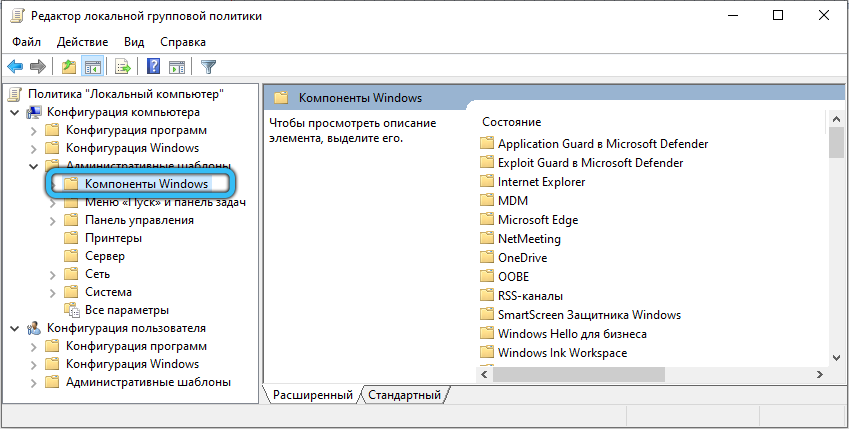
- Търсим каталога „Магазин“ и в него с двойно щракване (или PKM - „Промяна“), щракнете върху елемента „Деактивиране на магазина за приложения“;
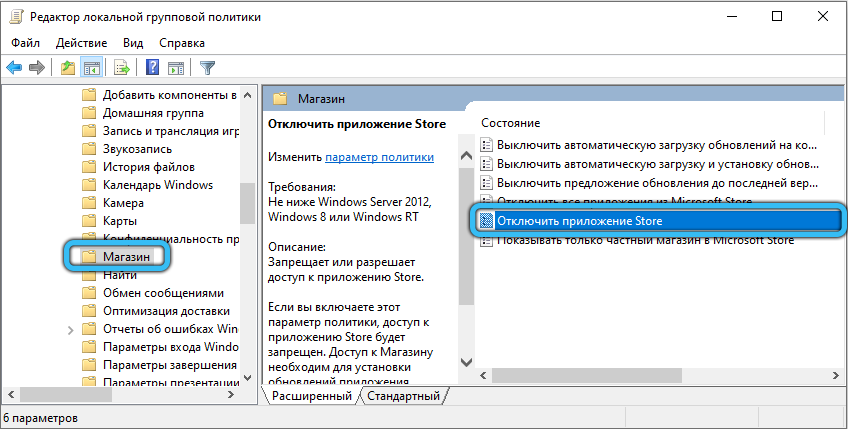
- В новия прозорец преместваме маркера, избирайки "Inclusive", след това щракнете върху "Прилагане" и "ОК".
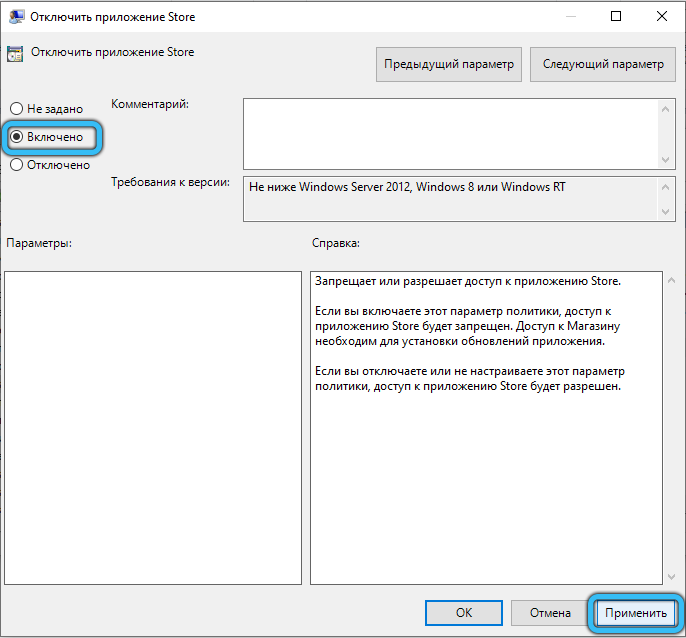
Изключете Microsoft Store чрез редакторите на регистъра
Преди да въведете някакви изменения в системния регистър, е по -добре да го копирате, тъй като безразсъдните действия на потребителя могат да доведат до нестабилност на работата и дори да доведат до срив на системата. Копието ще се върне в предишното състояние в случай на неуспешни промени.
Методът, използващ редактора на регистъра, предполага следните действия:
- Отиваме в регистъра (отворен с помощта на конзолата "Execute" (Wi+R) и Regedit Commands);
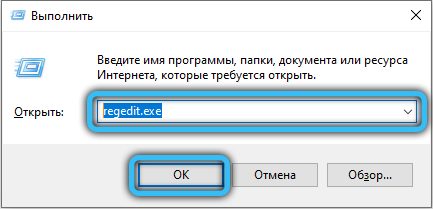
- Правим копие на регистъра, за което натискаме „Файла“ - „Експортиране“, задаваме името и запазваме;
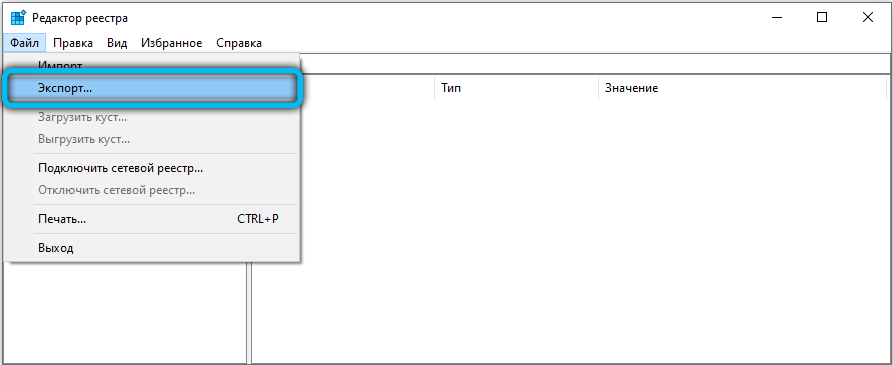
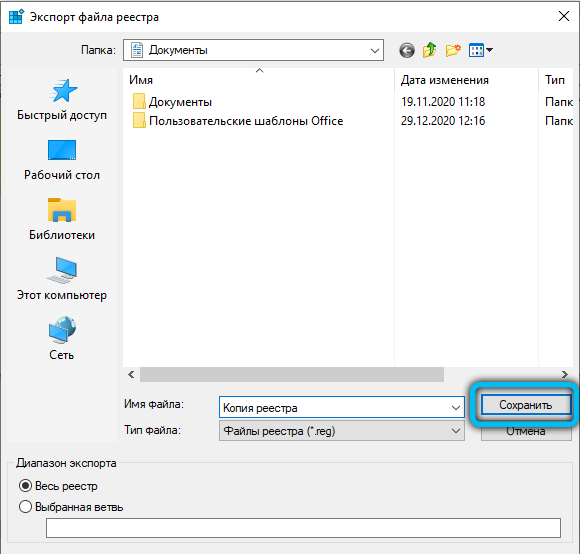
- Сега нека започнем дезактивиране на магазина. Отворете hkey_local_machine \ софтуер \ Политики \ Microsoft;
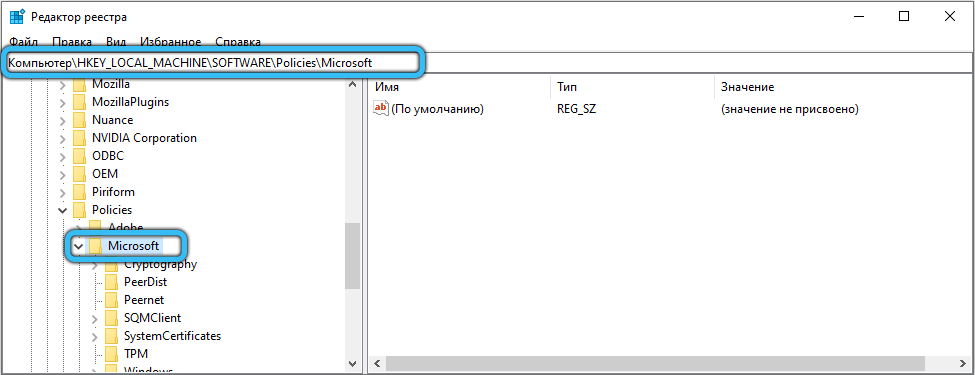
- Ние отваряме каталога на Windows Store в този раздел (при липса на - създаваме защо натискаме PCM на Microsoft и изберете "Create" - "Section");
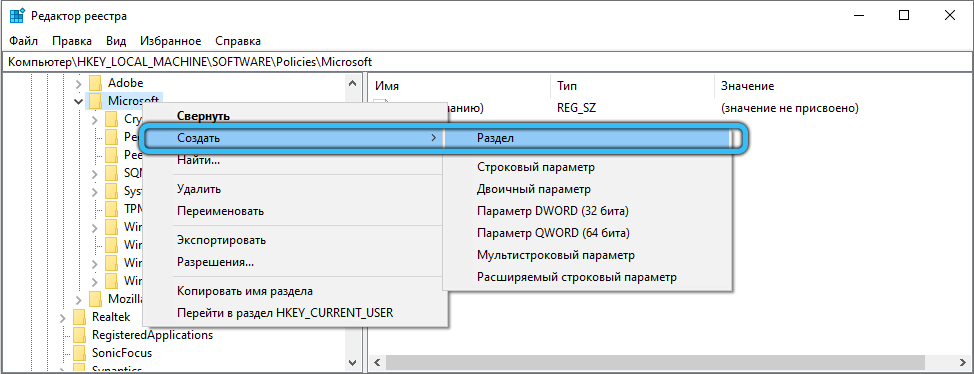
- Сега отиваме в този каталог и създаваме параметър, наречен RemoveWindowsStore (Натиснете PKM в безплатното поле - „Създаване“ - „DWORD (32 битов) параметър“);
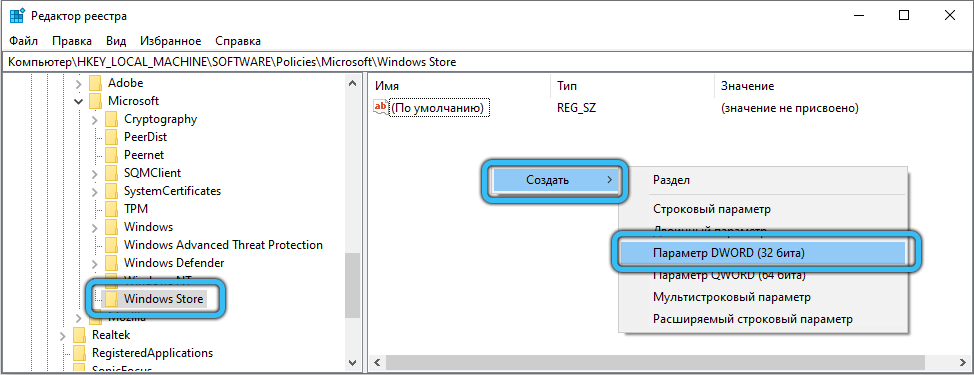
- Щракнете върху PKM според параметъра - "Промяна", задайте за него стойността на "1", натиснете "OK" и рестартирайте.
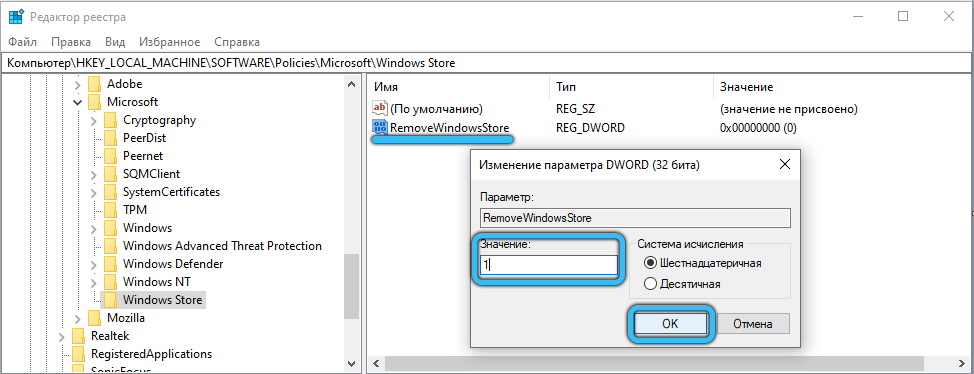
CLIPSVC и APPSSSVC изключване
След манипулациите на CLIPSVC и APPSSSVC, можете да деактивирате:
- В редактора на регистъра пресичаме hkey_local_machine \ system \ controlset001 \ services \ clipsvc клон;
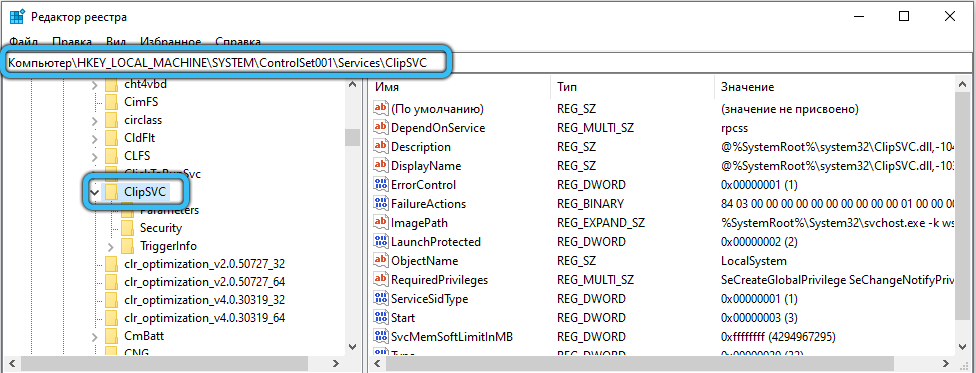
- Тук намираме параметъра START, с двойно щракване върху него отваряме прозореца и променяме стойността на "4";
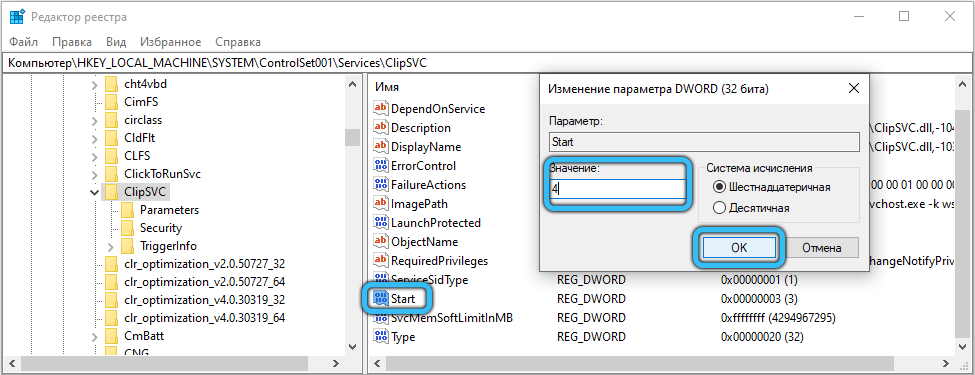
- Сега извършваме подобни манипулации за AppSSSVC, за които ще следваме същия път (само в папката Services вече избираме APPXSSVC);
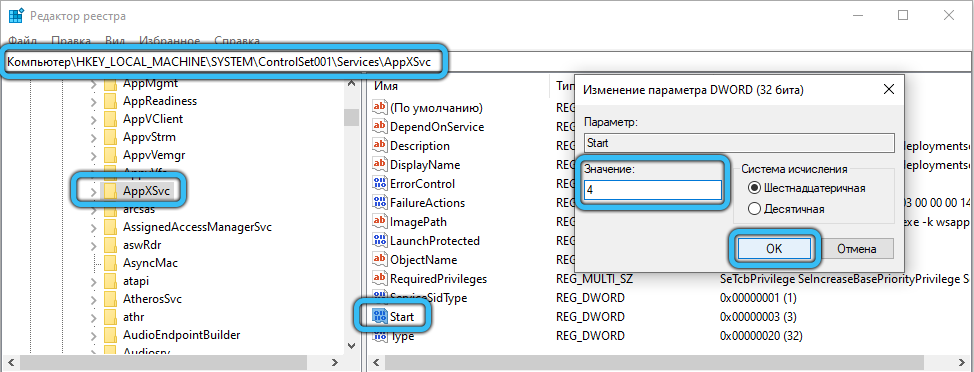
- Презареждане, за да използвате нови настройки.
Един от начините обикновено работи, решавайки проблема с прекомерното натоварване. Отделно си струва да се отбележи, че той често зарежда ресурсите на корпоративния софтуер на производителите на компютри, доставени под формата на UWP приложения. Програмите могат да бъдат деактивирани или премахнати, ако не са необходими.
- « Как да отмените поръчката на Aliexpress
- Какви са предимствата на приложението Pyaterochka и как да го използвате правилно »

